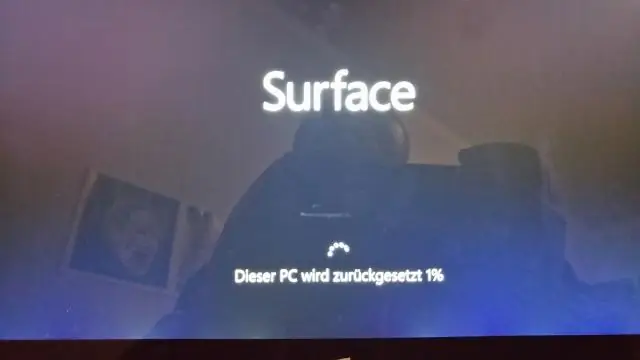
- Autor Lynn Donovan [email protected].
- Public 2023-12-15 23:47.
- Zadnja promjena 2025-01-22 17:26.
Kako instalirati nove teme radne površine u sustavu Windows 10
- Desnom tipkom miša kliknite izbornik Start i odaberite Postavke.
- Odaberite Personalizacija iz Windows Izbornik postavki.
- S lijeve strane odaberite Teme sa bočne trake.
- Pod Primijeni a Tema , kliknite vezu da biste dobili više teme u trgovini.
- Odaberite a tema i kliknite da biste otvorili skočni prozor za preuzimanje.
Također je postavljeno pitanje, kako da instaliram teme na Windows 10 deviantart?
Kako instalirati Microsoft teme na Windows 10
- Posjetite Microsoftovu web stranicu i potražite temu.
- Nakon što se odlučite za temu, kliknite gumb Preuzmi ispod nje i pričekajte da se proces završi.
- Otvorite datoteku.themepack i pričekajte da se tema raspakira.
- Sada desnom tipkom miša kliknite bilo gdje na radnoj površini i kliknite Prilagodi.
Nakon toga, pitanje je, kako mogu promijeniti temu na svom računalu? Odaberite Start > Upravljačka ploča > Izgled i personalizacija > Personalizacija. Desnom tipkom miša kliknite prazno područje desktop i odaberite Personaliziraj. Odaberite a tema na popisu kao početnu točku za stvaranje novog. Odaberite željene postavke za Radna površina Pozadina, boja prozora, zvukovi i čuvar zaslona.
Samo tako, gdje su pohranjene teme za Windows 10?
Ako želite napraviti sigurnosnu kopiju ili spremiti a tema , kopirajte teme mapu. Zalijepite tema mapu u %localappdata%Microsoft WindowsTeme mapu na bilo kojem Windows 10 PC, a zatim dvaput kliknite na radnu površinu nalazi se tematska datoteka unutar mape za primjenu tema.
Kako mogu instalirati Windows temu?
Kako instalirati nove teme radne površine u sustavu Windows 10
- Odaberite Personalizacija na izborniku Postavke sustava Windows.
- Na lijevoj strani odaberite Teme na bočnoj traci.
- U odjeljku Primijeni temu kliknite vezu da biste dobili više tema u trgovini.
- Odaberite temu i kliknite da biste otvorili skočni prozor za preuzimanje.
- Kliknite gumb Get i pričekajte dok se tema preuzme.
Preporučeni:
Kako dobiti mračnu temu u NetBeansu?

Transkript Otvorite NetBeans IDE. Idite na Alati i odaberite "Dodaci" U dodacima kliknite karticu "Dostupni dodaci". U okvir za pretraživanje upišite 'Tamno'. Sada stavite kvačicu na 'Dark Look And Feel Themes' Kliknite na 'Install' Otvara se dijaloški okvir, kliknite na 'Dalje'
Kako prilagoditi WordPress temu?

Da biste počeli prilagođavati svoju WordPress temu, prvo idite na stranicu Izgled -> Teme. Na ovoj stranici pronađite aktivnu temu (Twenty Seventeen u našem slučaju) i kliknite na gumb Prilagodi pored njenog naslova. Na stranici koja se otvori možete mijenjati svoju WordPress temu u stvarnom vremenu
Kako mogu uvesti temu iz Notepad ++?

Uvoz tema u Notepad++ Možete preuzeti temu. xml i uvezite ga u Notepad++ tako što ćete otići na Izbornik -> Postavke -> Uvoz -> Uvezi temu(e) stilova. Omogućite JavaScript da biste vidjeli komentare koje pokreće Disqus
Kako mogu promijeniti temu u Visual Basicu 2010?

Postavljanje teme boje Na traci izbornika, koja je red izbornika kao što su Datoteka i Uredi, odaberite Alati > Opcije. Na stranici Okolina > Općenite opcije promijenite odabir teme Boja u Tamno, a zatim odaberite U redu. Tema boja za cijelo razvojno okruženje Visual Studio (IDE) mijenja se u Dark
Kako mogu izbrisati temu?
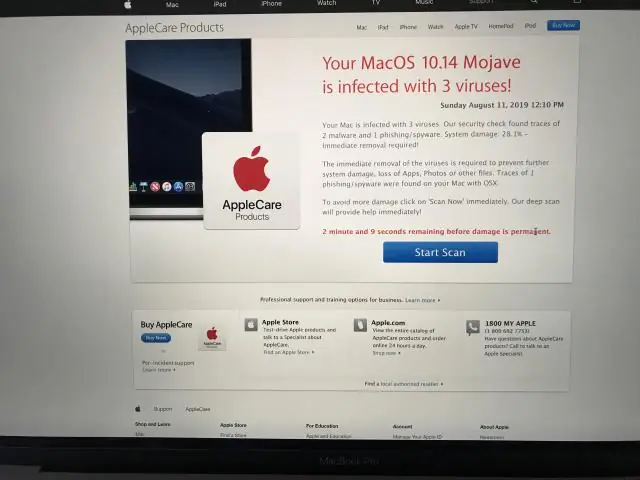
Otvorite svoju WordPress nadzornu ploču i idite na Izgled > Teme. Ne možete ukloniti aktivnu temu, tako da prvo aktivirajte zadanu WordPress temu (Twenty Fourteen) da biste mogli izbrisati potrebnu temu. Kliknite deaktiviranu temu da biste vidjeli njezine pojedinosti i kliknite gumb Izbriši u desnom donjem kutu
